یادگیری برای اضافه کردن فرمول در مایکروسافت ورد
ما قبلا در مورد امکانات ویرایشگر متن پیشرفته MS Word بسیار مینویسیم، اما فهرست همه آنها به سادگی غیرممکن است. این برنامه که عمدتا بر روی کار با متن متمرکز است، به این موضوع محدود نمی شود.
درس: نحوه ایجاد نمودار در Word
گاهی اوقات کار با اسناد به معنای نه تنها متنی، بلکه محتوای عددی است. علاوه بر نمودارها (نمودارها) و جداول، در Word می توانید فرمول های بیشتری و ریاضی را اضافه کنید. با تشکر از این ویژگی برنامه، ممکن است محاسبات لازم را به سرعت انجام دهید، به شکل مناسب و بصری انجام دهید. این در مورد چگونگی نوشتن یک فرمول در ورد 2007 - 2016 است و در زیر بحث خواهد شد.
درس: چگونه یک جدول را در ورد قرار دهیم
چرا ما از سال 2007، و نه از سال 2003، نسخه برنامه را نشان دادیم؟ واقعیت این است که ابزار ساخته شده برای کار با فرمول در Word ظاهر شد در نسخه 2007، قبل از آن برنامه استفاده از افزودنی های خاص، که، علاوه بر این، هنوز به محصول یکپارچه شده است. با این حال، در مایکروسافت ورد 2003، شما همچنین می توانید فرمول ها را ایجاد کرده و با آنها کار کنید. ما در مورد نحوه انجام این کار در نیمه دوم این مقاله صحبت خواهیم کرد.
محتوا
ایجاد فرمولها
برای وارد کردن یک فرمول در ورد، می توانید از کاراکترهای یونیکد، عناصر ریاضی مبادله خودکار، جایگزین متن با نمادها استفاده کنید. فرمول معمولی که در برنامه وارد شده است می تواند به طور خودکار به فرمول حرفه ای قالب بندی تبدیل شود.
1. برای اضافه کردن یک فرمول به یک سند Word، به برگه "Insert" بروید و منو از دکمه "معادلات" را گسترش دهید (در نسخه برنامه 2007-2010 این مورد "فرمول" نامیده می شود) واقع در گروه "Symbols" .
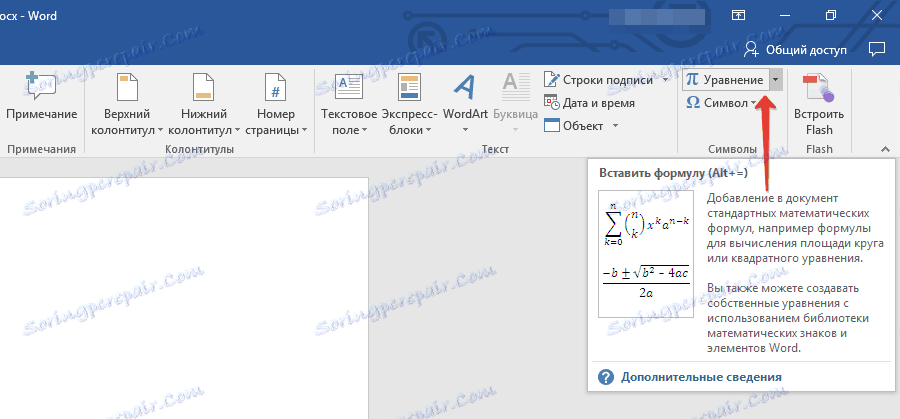
2. "وارد کردن معادله جدید" را انتخاب کنید .
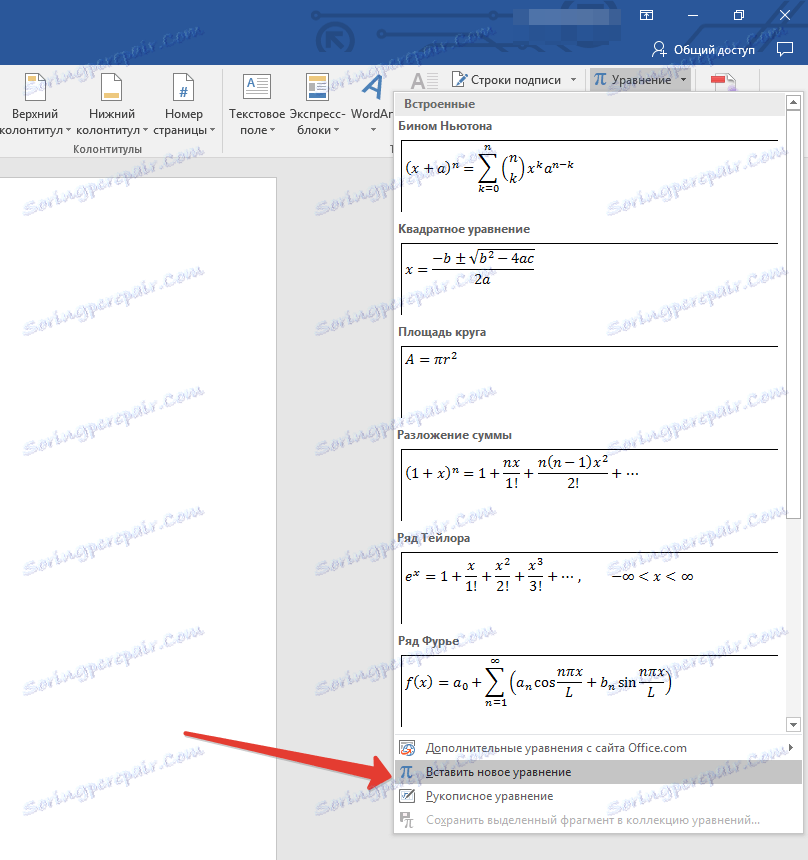
3. پارامترها و مقادیر مورد نیاز را به صورت دستی وارد کنید یا نمادها و ساختارها را در پانل کنترل (زبانه "طراح" ) انتخاب کنید.
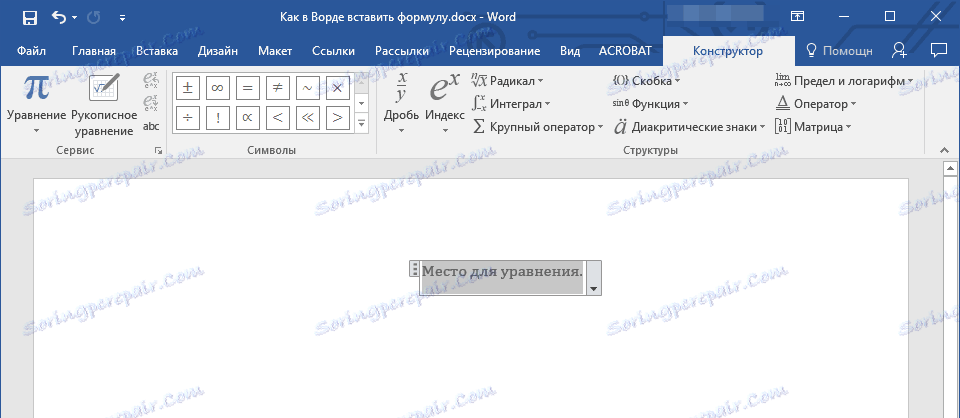
4. علاوه بر معرفی دستی فرمول ها، می توانید از آن دسته از موجودات موجود در زرادخانه برنامه استفاده کنید.
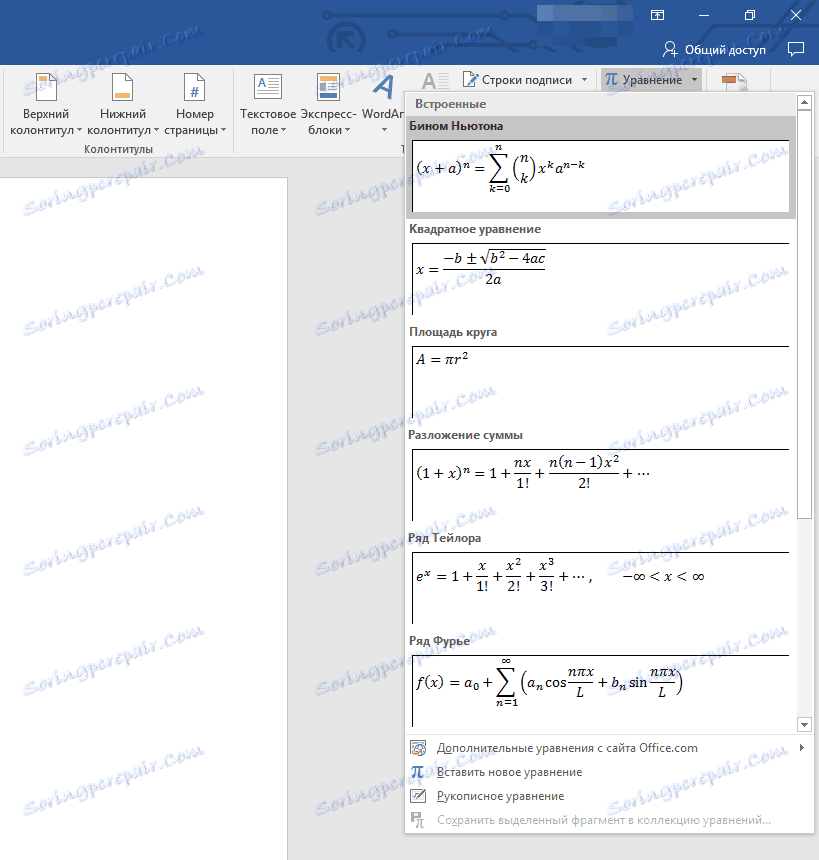
5. علاوه بر این، انتخاب های زیادی از معادلات و فرمول ها از وب سایت مایکروسافت آفیس تحت عنوان منو "معادله" - "معادلات اضافی از Office.com" موجود است .
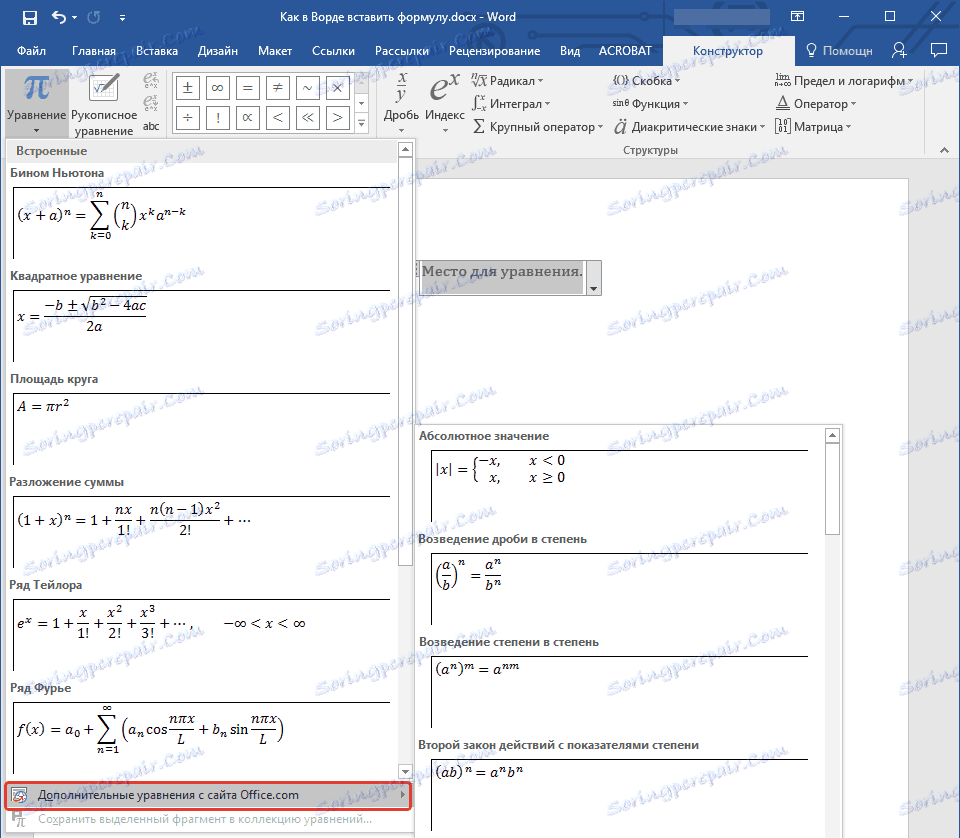
اضافه کردن فرمول های اغلب استفاده شده و یا کسانی که از قبل قالب بندی شده بودند
اگر در کار با اسناد شما اغلب به فرمول خاصی اشاره می کنید، مفید است که آنها را به لیستی از موارد استفاده شده اضافه کنید.
1. فرمول مورد نظر خود را برای لیست اضافه کنید.

2. بر روی دکمه "معادله" ( "فرمولها" ) واقع در گروه "سرویس" (زبانه "طراح" ) کلیک کنید و در منوی ظاهر شده گزینه "ذخیره بخش انتخاب شده را به مجموعه معادلات (فرمولها)" انتخاب کنید .
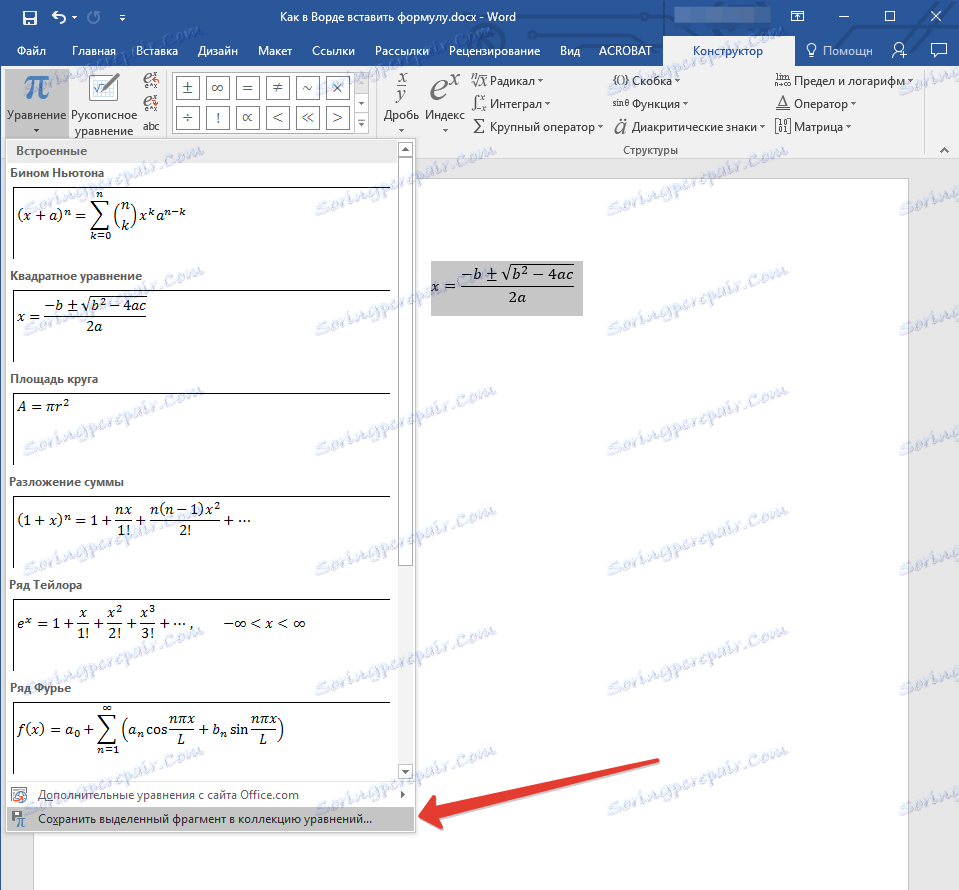
3. در کادر محاوره ای که ظاهر می شود، نامی را برای فرمول مورد نظر برای اضافه کردن به لیست وارد کنید.
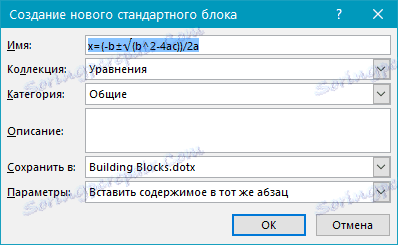
4. در بخش "مجموعه"، " معادلات" ( "فرمولها" ) را انتخاب کنید.
5. در صورت لزوم، پارامترهای دیگر را تنظیم کنید و روی "OK" کلیک کنید.
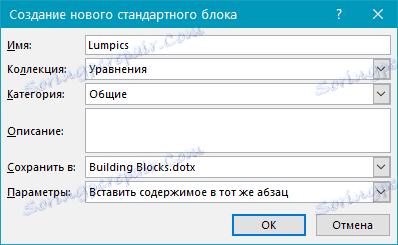
6. فرمول ذخیره شده در لیست دسترسی سریع Word ظاهر می شود، که بلافاصله بعد از کلیک بر روی دکمه "معادله" ( "فرمول" ) در گروه "سرویس" باز می شود .
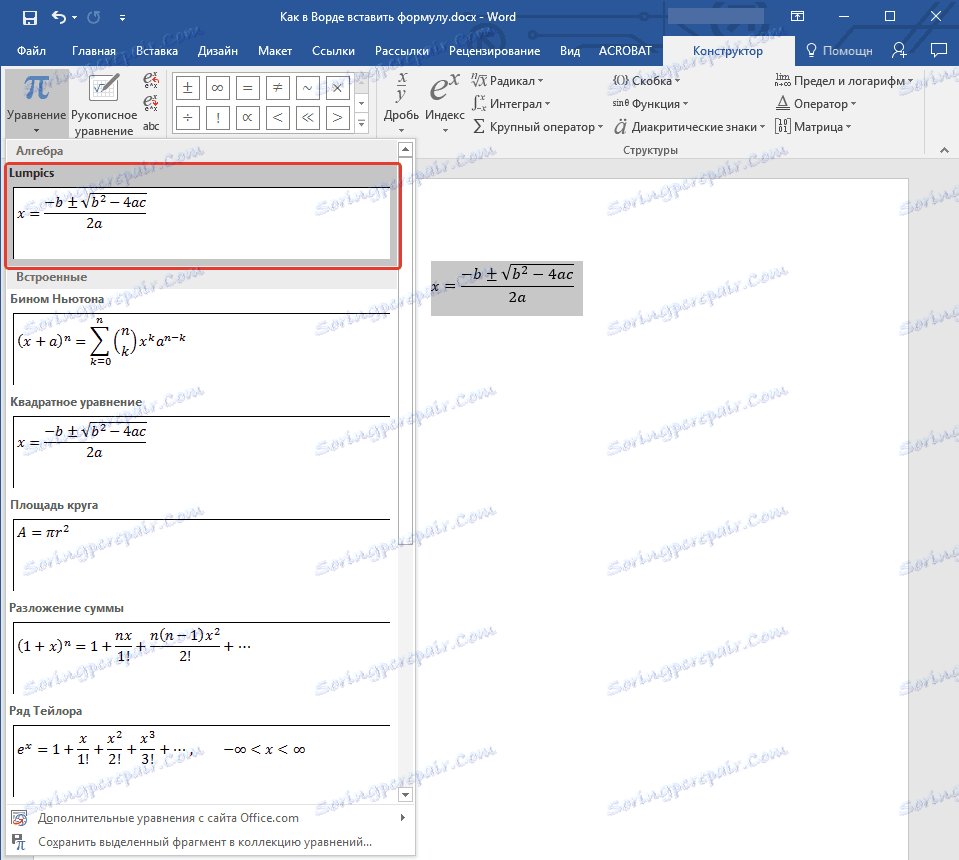
اضافه کردن فرمول های ریاضی و ساختارهای عمومی
برای اضافه کردن یک فرمول ریاضی یا ساختار به ورد، این مراحل را دنبال کنید:
1. بر روی دکمه "معادله" ( "فرمول" ) که در نوار "Insert" (گروه "Symbols" ) قرار دارد کلیک کنید و "معادله جدید (فرمول) را وارد کنید " را انتخاب کنید .
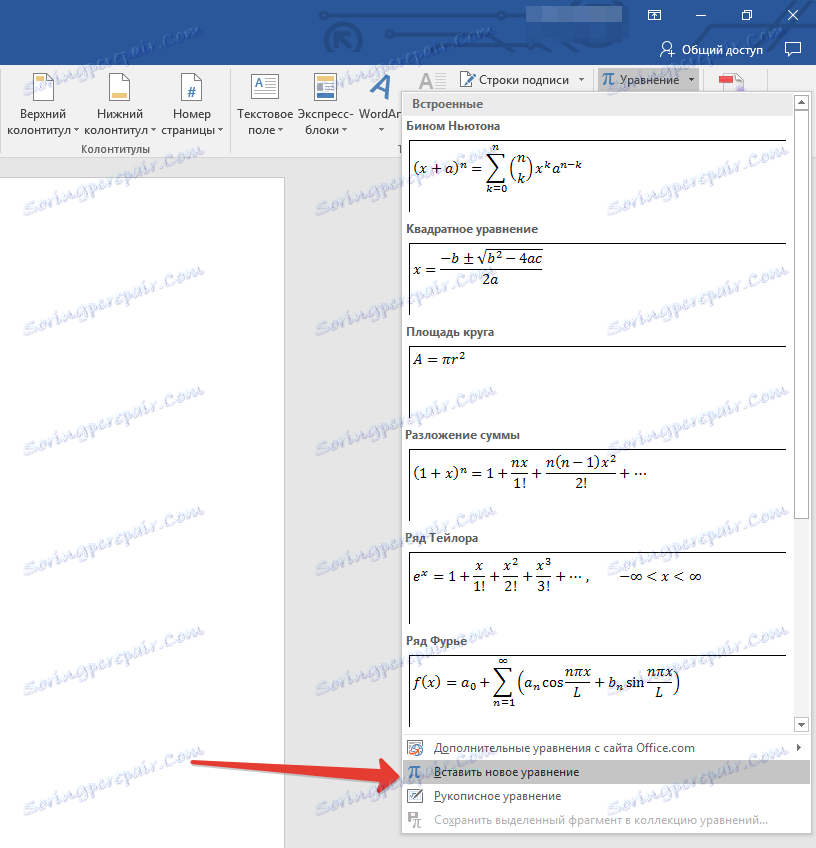
2 در برگه "Designer" در گروه "Structures" ، نوع ساختار (انتگرال، رادیکال، و غیره) را که شما باید اضافه کنید را انتخاب کنید و سپس روی نماد ساختار کلیک کنید.

3. اگر ساختار انتخاب شده شما حاوی متغیرهایی باشد، روی آنها کلیک کنید و اعداد لازم (کاراکترها) را وارد کنید.
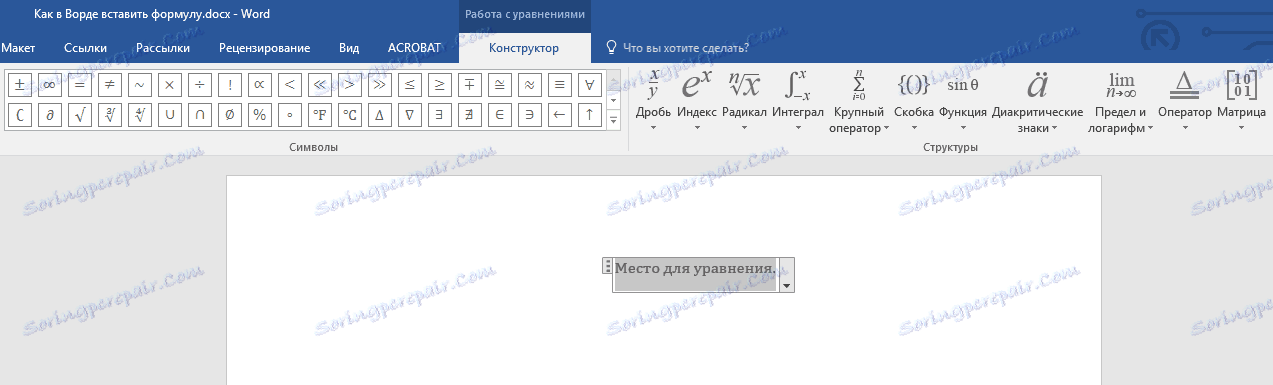
نکته: برای تغییر فرمول یا ساختار افزوده شده در ورد، با کلیک بر روی آن با موس و مقادیر عددی یا نمادهای مورد نیاز را وارد کنید.
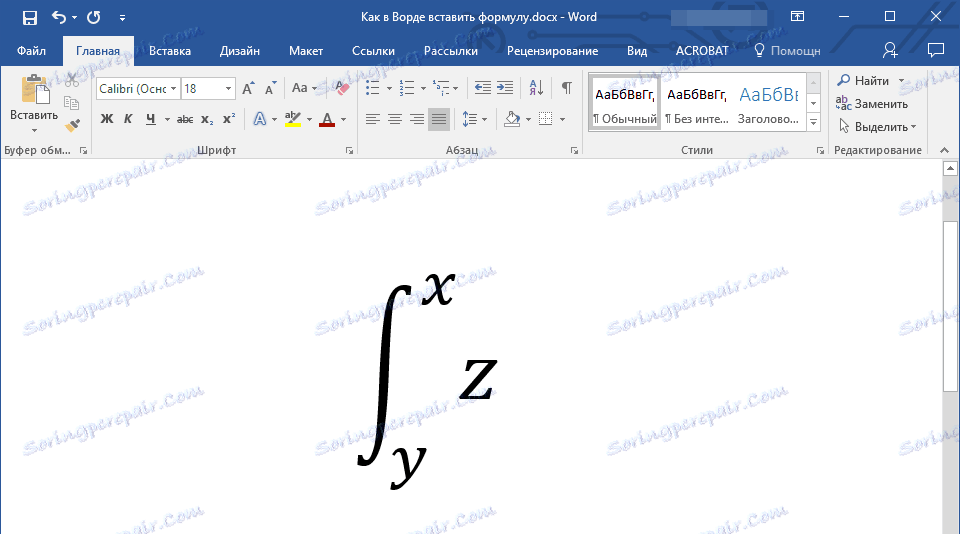
اضافه کردن یک فرمول به یک سلول جدول
گاهی لازم است یک فرمول به طور مستقیم به یک سلول جدول اضافه شود. این کار به همان شیوه انجام شده با هر مکان دیگری در سند انجام می شود (در بالا توضیح داده شده است). با این حال، در برخی موارد لازم است که سلول جدول سلول خود را نمایش نمی دهد، بلکه نتیجه آن است. چگونه این کار را انجام دهید - در زیر بخوانید.
1. یک سلول خالی از جدول که در آن شما می خواهید نتایج فرمول را انتخاب کنید را انتخاب کنید.
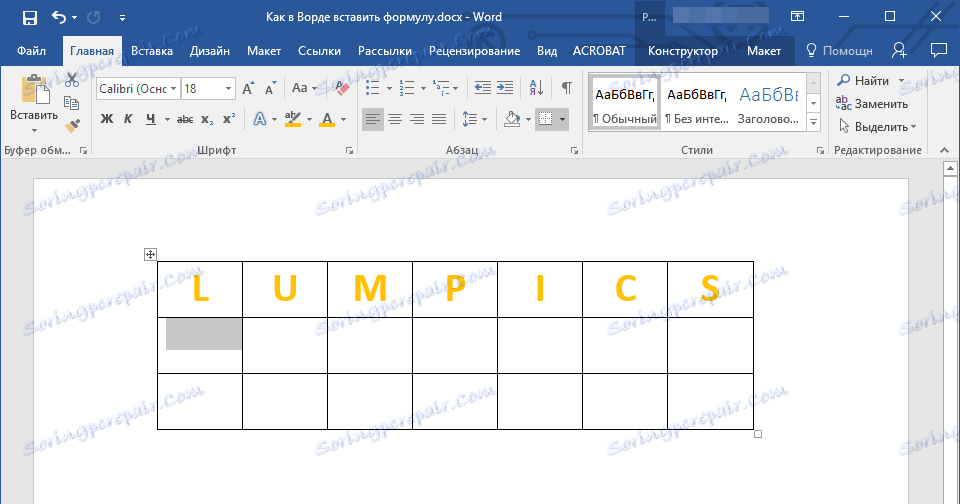
2. در قسمت «با استفاده از جداول» که ظاهر می شود ، برگه «طرح بندی» را باز کنید و روی دکمه «فرمول» واقع در گروه «داده ها» کلیک کنید .
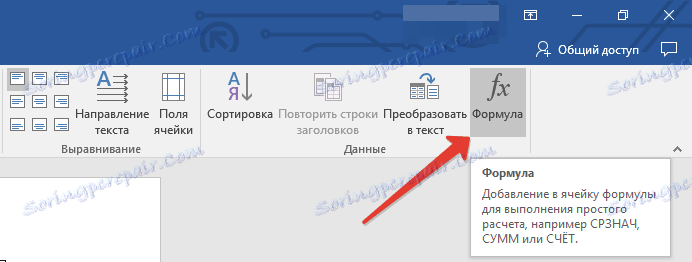
3. اطلاعات مورد نیاز را در کادر محاوره ای که ظاهر می شود وارد کنید.

توجه: در صورت لزوم، می توانید فرمت شماره، یک تابع یا یک نشانه را وارد کنید.

4. بر روی "OK" کلیک کنید.
یک فرمول را به Word 2003 اضافه کنید
همانطور که در نیمه اول این مقاله گفته شد، نسخه 2003 ویرایشگر متن از مایکروسافت ابزارهای ساخته شده برای ایجاد فرمول و کار با آنها ندارد. برای این اهداف، برنامه با استفاده از افزونه های ویژه - معادله مایکروسافت و نوع ریاضی استفاده می کند. بنابراین، برای اضافه کردن یک فرمول به ورد 2003، موارد زیر را انجام دهید:
1. برگه "Insert" را باز کرده و "Object" را انتخاب کنید.
2. در کادر محاوره ای که در مقابل شما ظاهر می شود، مایکروسافت معادله 3.0 را انتخاب کرده و روی OK کلیک کنید.
3. یک پنجره کوچک "فرمول" را می بینید که از آن می توانید نمادها را انتخاب کنید و از آنها برای ایجاد فرمول های هر پیچیدگی استفاده کنید.
4. برای خروج از حالت فرمول، به سادگی با کلیک بر روی دکمه سمت چپ ماوس در یک فضای خالی در ورق.
همه چیز است، زیرا اکنون می دانید که چگونه فرمول ها را در Word 2003، 2007، 2010-2016 نوشتید، می دانید که چگونه آنها را تغییر دهید و آنها را تکمیل کنید. ما برای شما تنها یک نتیجه مثبت در کار و آموزش آرزو می کنیم.